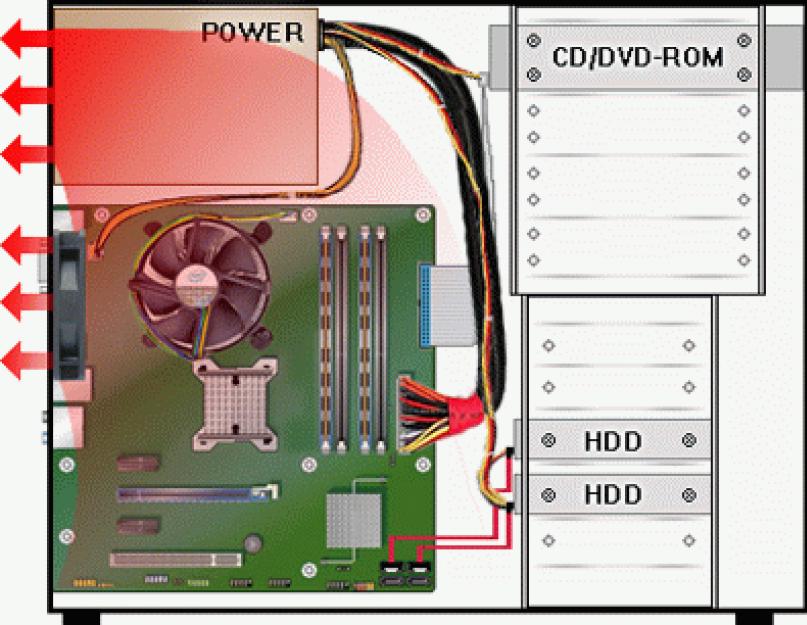Ни для кого не секрет, что при работе компьютера все его электронные компоненты нагреваются. Некоторые элементы греются весьма ощутимо. Процессор, видеокарта, северные и южные мосты материнской платы – самые греющиеся элементы системного блока. Перегрев вообще опасен и приводит к аварийному отключению компьютера.
Поэтому основной проблемой всей электронной части вычислительной техники – это правильное охлаждение и эффективный отвод тепла. У подавляющего большинства компьютеров, как промышленных, так и домашних, для отвода тепла применяется
воздушное охлаждение
. Свою популярность она получила за счет свой простоты и дешевизны. Принцип такого типа охлаждения заключается в следующем. Все тепло от нагретых элементов отдается окружающему воздуху, а горячий воздух в свою очередь с помощью вентиляторов выводиться из корпуса системного блока. Для повышения теплоотдачи и эффективности охлаждения, наиболее нагревающиеся компоненты снабжаются медными или алюминиевыми радиаторами с установленными на них вентиляторами.
Но тот факт, что отвод тепла происходит за счет движения воздуха, совершенно не означает что, чем больше установлено вентиляторов, тем лучше будет охлаждение в целом. Несколько неправильно установленных вентиляторов могут навредить гораздо больше, а не решить проблему перегрева, когда один грамотно установленный вентилятор решит эту проблему очень эффективно.
Выбор дополнительных вентиляторов.
Прежде чем покупать и устанавливать дополнительные вентиляторы внимательно изучите свой компьютер. Откройте крышку корпуса, посчитайте и узнайте размеры установочных мест для дополнительных корпусных кулеров. Посмотрите внимательно на материнскую плату – какие разъемы для подключения дополнительных вентиляторов на ней имеются.
Вентиляторы нужно выбирать самого большого размера, который вам подойдет. У стандартных корпусов это размер 80x80мм. Но довольно часто (особенно в последнее время) в корпуса можно установить вентиляторы размером 92x92 и 120x120 мм. При одинаковых электрических характеристиках большой вентилятор будет работать гораздо тише.
Старайтесь покупать вентиляторы с большим количеством лопастей – они также тише. Обращайте внимание на наклейки – на них указан уровень шума. Если материнская плата имеет 4-х контактные разъемы для питания кулеров, то покупайте именно четырехпроводные вентиляторы. Они очень тихие, и диапазон автоматической регулировки оборотов у них довольно широкий.
Между вентиляторами получающие питание от блока питания через
разъем Molex
и работающие от материнской платы однозначно выбирайте второй вариант.
В продаже имеются вентиляторы на настоящих шарикоподшипниках – это наилучший вариант в плане долговечности.
Установка дополнительных вентиляторов.
Давайте рассмотрим основные моменты правильной установки корпусных вентиляторов для большинства системных блоков. Здесь мы приведем советы именно для стандартных корпусов, так как у нестандартных расположение вентиляторов столь разнообразно, что описывать их не имеет смысла – все индивидуально. Более того у нестандартных корпусов размеры вентиляторов могут достигать и 30см в диаметре.
В корпусе нет дополнительных вентиляторов.
Это стандартная компоновка для практически всех компьютеров продаваемых в магазинах. Весь горячий воздух поднимается в верхнюю часть компьютера и за счет вентилятора в блоке питания выходит наружу.
Большим недостатком такого вида охлаждения является то, что весь нагретый воздух проходит через блок питания, нагревая при этом его еще сильнее. И поэтому именно блок питания у таких компьютеров ломается чаще всего. Также весь холодный воздух всасывается не управляемо, а со всех щелей корпуса, что только уменьшает эффективность теплообмена. Еще одним недостатком является разреженность воздуха, получаемая при таком типе охлаждения, что ведет к скапливанию пыли внутри корпуса. Но все же, это в любом случае лучше, чем неправильная установка дополнительных вентиляторов.
Один вентилятор на задней стенке корпуса.
Такой способ применяется больше от безвыходности, так как в корпусе имеется лишь одно место для установки дополнительного кулера – на задней стенке под блоком питания. Для того чтобы уменьшить количество горячего воздуха проходящего через блок питания устанавливают один вентилятор работающий на «выдув» из корпуса.

Большая часть нагретого воздуха от материнской платы, процессора, видеокарты, жестких дисков выходит через дополнительный вентилятор. А блок питания при этом греется значительно меньше. Также общий поток движущегося воздуха увеличивается. Но разреженность повышается, поэтому пыль скапливаться будет еще сильнее.
Дополнительный фронтальный вентилятор в корпусе.
Когда в корпусе имеется лишь одно посадочное место на лицевой части корпуса, либо нет возможности включения сразу двух вентиляторов (некуда подключать), то это самый идеальный вариант для вас. Необходимо поставить на «вдув» один вентилятор на фронтальной части корпуса.

Вентилятор нужно установить напротив жестких дисков. А правильнее будет написать, что винчестеры нужно поставить напротив вентилятора. Так холодный входящий воздух будет сразу их обдувать. Такая установка гораздо эффективнее, чем предыдущая. Создается направленный поток воздуха. Уменьшается разрежение внутри компьютера – пыль не задерживается. При питании дополнительных кулеров от материнской платы, снижается общий шум, так как снижаются обороты вентиляторов.
Установка двух вентиляторов в корпус.
Самый эффективный метод установки вентиляторов для дополнительного охлаждения системного блока. На фронтальной стенке корпуса устанавливается вентилятор на «вдув», а на задней стенке – на «выдув»:

Создается мощный постоянный воздушный и направленный поток. Блок питания работает без перегревов, так как нагретый воздух выводиться вентилятором, установленным под ним. Если установлен блок питания с регулируемыми оборотами вращения вентилятора, то общий шум заметно снизиться, и что более важно давление внутри корпуса выровнится. Пыль не будет оседать.
Неправильная установка вентиляторов.
Ниже приведем примеры неприемлемой установки дополнительных кулеров в корпус ПК.
Один задний вентилятор установлен на «вдув».
Создается замкнутое воздушное кольцо между блоком питания и дополнительным вентилятором. Часть горячего воздуха из блока питания тут же всасывается обратно внутрь. При этом в нижней части системного блока движения воздуха нет, а следовательно охлаждение неэффективное.

Один фронтальный вентилятор установлен на «выдув».
Если вы поставите только один передний кулер, и он будет работать на выдув, то в итоге вы получаете очень разряженное давление внутри корпуса, и малоэффективное охлаждение компьютера. Причем из-за пониженного давления сами вентиляторы будут перегружены, так как им придется преодолевать обратное давление воздуха. Компоненты компьютера будут нагреваться, что приводит к повышенному шуму работы, так как скорости вращения вентиляторов увеличатся.

Задний вентилятор на «вдув», а фронтальный - на «выдув».
Создается воздушное короткое замыкание между блоком питания и задним вентилятором. Воздух в районе центрального процессора работает по кругу.

Передний же вентилятор пытается против естественного конвекционного подъема «опустить» горячий воздух, работая под повышенной нагрузкой и создавая разрежение в корпусе.
Два дополнительных кулера стоят на «вдув».
Создается воздушное короткое замыкание в верхней части корпуса.

При этом эффект от входящего холодного воздуха ощущается только для винчестеров, так как дальше он попадает на встречный поток от заднего вентилятора. Создается избыточное давление внутри корпуса, что усложняет работу дополнительных вентиляторов.
Два дополнительных кулера работают на «выдув».
Самый тяжелый режим работы системы охлаждения.

Внутри корпуса пониженное давление воздуха, все корпусные вентиляторы и внутри блока питания работают под обратным давлением всасывания. Внутри воздуха нет достаточного движения воздуха, а, следовательно, все компоненты работают перегреваясь.
Вот в принципе и все основные моменты, которые вам помогут в организации правильной системы вентиляции своего персонального компьютера. Если на боковой крышке корпуса есть специальная пластиковая гофра – используйте её для подачи холодного воздуха к центральному процессору. Все остальные вопросы установки решаются в зависимости от структуры корпуса.
У пользователей, которые впервые самостоятельно собирают компьютер, часто возникает вопрос, как правильно установить корпусные кулеры в системном блоке, для того чтобы охлаждение работало максимально эффективно. На самом деле в этом нет ничего сложного, нужно всего лишь подобрать подходящий кулер и установить его таким образом, чтобы он не нарушал естественное движение воздуха.
Для того чтобы правильно установить кулер в системный блок, кулер должен иметь подходящий размер. Поэтому измерьте размер посадочный мест на вашем системном блоке и определите максимальный размер кулера, который можно на них установить. Для точного посадочного места можно замерить расстояние между крепежными отверстиями, как показано на картинке внизу.
После замеров кулер можно подобрать с помощью таблицы, приведенной ниже. Лучше всего выбирать максимально большие кулеры из тех, которые можно установить. Ведь чем больше кулер, тем больше воздуха он может через себя пропустить. На практике это означает, что такой кулер может работать на низких оборотах и охлаждать также эффективно как небольшой кулер на максимальной скорости. Что в свою очередь позволяет снизить уровень шума от компьютера.
| Расстояние между крепежными отверстиями | Размер кулера |
| 32 мм | 40×40 мм |
| 50 мм | 60×60 мм |
| 71.5 мм | 80×80 мм |
| 82.5 мм | 92×92 мм |
| 105 мм | 120×120 мм |
| 125 мм | 140×140 мм |
| 154 мм | 200×200 мм |
| Информация о размерах кулеров взята с сайтов noctua.at и arctic.ac. | |
Кроме габаритов кулера нужно также обращать внимание на тип подшипника, который применяется в его конструкции. Самые доступные кулеры выпускаются с подшипниками скольжения. Этот тип подшипника обеспечивает низкий уровень шума, но служит очень недолго. Кулеры из среднего ценового диапазона обычно построены с использование шарикоподшипника (подшипник качения). Шарикоподшипник характеризуется более продолжительным сроком службы, но он издает заметно больше шума. В кулерах из высшего ценового диапазона чаще всего применяют гидродинамический подшипник. Этот тип подшипников совмещает преимущества подшипников качения и шарикоподшипников. Гидродинамические подшипники имеют длительный срок службы и при этом работают очень тихо.
Также нужно заранее определиться со способом подключения кулеров. В большинстве случаев кулеры оснащаются одним из следующих разъемов: разъем 3-pin, разъем 4-pin или разъем MOLEX (на картинке внизу они слева-направо). Кулеры с разъемами 3 и 4 pin подключаются к материнской плате, а кулеры к с разъемом MOLEX к .

Если на материнской плате есть разъем 4 pin под корпусные кулеры, то лучше всего выбирать кулер именно с таким разъемом. Такой способ подключения позволит регулировать скорость кулера в зависимости от температуры компьютера, что снизит уровень шума.
Правильная установка кулеров в системный блок
После того как кулеры выбраны и закуплены можно приступать к их установке в системный блок. Для правильной установки важно понять, как двигается воздух внутри компьютера и как будут воздействовать на него кулеры. Под влиянием конвекции горячий воздух сам поднимается к верхней части корпуса и для максимально эффективного охлаждения кулеры должны быть установлены так, чтобы использовать и усиливать это естественное движение воздуха, а не противостоять ему.
Поэтому традиционно в верхней части корпуса кулеры устанавливаются на выдув, это позволяет удалять нагретый воздух из корпуса. А в нижней части корпуса вентиляторы устанавливаются на вдув, так как это усиливает естественное движение воздуха снизу-вверх. На картинке внизу показаны возможные места для установки кулеров и направление, в котором они должны прогонять воздух. Такая схема установки кулеров в системный блок считается наиболее правильной.

Если игнорировать естественное движение воздуха и, например, в верхней части системного установить кулер на вдув, то это может даже увеличить . Особенно плохо будет жестким дискам, на которые направится поток горячего воздуха от радиатора процессора.
Сам процесс установки кулера в системный блок не представляет из себя ничего сложного. Кулер устанавливается с внутренней стороны системного блока, после чего фиксируется 4 винтами с внешней стороны. При установке важно проследить, чтобы кулер направлял воздух в нужную сторону. Для этого на кулере обычно есть стрелка, которая указывает, куда будет двигаться воздух.

После установки кулера его нужно подключить к материнской плате (если используется разъем 3 или 4 pin) или к блоку питания компьютера (если используется разъем MOLEX).

Естественно, все эти действия нужно выполнять на полностью выключенном и обесточенном компьютере. Иначе есть риск повредить комплектующие или получить удар током.
Кулер для процессора или CPU cooler относится к числу компонентов персонального компьютера, на которые значительная часть пользователей не обращает особого внимания. Более того, вполне возможно, что многие пользователи, наверное, и не знают о существовании подобного компонента. Между тем, процессорный кулер вряд ли заслуживает столь пренебрежительного отношения, поскольку его функция в системном блоке достаточно важна. Можно сказать, что без этого вспомогательного устройства невозможно функционирование сердца компьютера – центрального процессора.
Не секрет, что одной из основных особенностей работы центрального процессора является значительное выделение им тепла. Такое свойство процессора вполне естественно, ведь ему приходится трудиться «в поте лица», обрабатывая в долю секунды огромное количество данных и выполняя одновременно миллиарды операций. Как следствие, через кристалл процессора протекает значительный электрический ток, вызывающий его большой тепловой нагрев.
Следовательно, если процессор специально не охлаждать, то его температура его будет постоянно расти. Однако процессор не может нагреваться выше определенной величины, поскольку это может привести к выходу его из строя. Кроме того, постоянное воздействие высокой температуры может отрицательно сказаться на работоспособности и долговечности процессора.
Поэтому для охлаждения процессора и удержания его температуры в безопасных пределах применяются устройства охлаждения. Устройства охлаждения обычно делятся на пассивные и активные. Пассивные охладители отводят тепло от источника и рассеивают его в пространстве. Примером пассивного охладителя является радиатор. Однако недостаток охлаждающих устройств подобного типа состоит в том, что они не используют приток холодной среды в зону выделения тепла. Последний способ применяется в активных охлаждающих устройствах.

Радиаторы - как пример пассивного охлаждения процессора.
Примером подобного устройства является вентилятор для процессора, или, как также часто его называют, кулер. А если взять отдельно сам вентилятор, то его можно отнести к числу наиболее распространенных охлаждающих устройств в компьютере. Сфера его применения включает не только охлаждение центрального процессора, но и охлаждение других интенсивно выделяющих тепло компонентов, таких, как блок питания, графическая карта, винчестер, чипсет материнской платы и т.д. Основные достоинства вентилятора – простота конструкции, невысокая стоимость и достаточно высокая надежность.
Как правило, большинство процессоров оснащается их производителями штатными кулерами. Однако подобные охлаждающие устройства имеют довольно средние характеристики, и поэтому в некоторых случаях для того, чтобы обеспечить достаточное охлаждение центрального процессора, пользователю может потребоваться более эффективный процессорный кулер, чем штатный.
Принцип работы
Название «кулер» происходит от английского слова «cooler» – охладитель. Между тем, далеко не всякое охлаждающее устройство можно отнести к разряду кулеров. Обычно кулером в компьютерной терминологии называют охлаждающее устройство, главным компонентом которого является вентилятор. Часто кулером называют сам по себе охлаждающий вентилятор, хотя, строго говоря, кулером на самом деле является комбинация вентилятора и радиатора. Таким образом, кулер использует как активный, так и пассивный методы охлаждения.
Радиаторы представляют собой устройства, сделанные из металла, обладающего высокой тепловодностью, например, алюминия. Существуют также кулеры из меди, обладающей еще более высокой тепловодностью, чем алюминий, однако медные радиаторы дороже и встречаются реже. Одной из основных особенностей радиатора является его сложный профиль. Как правило, радиатор состоит множества металлических пластин, расположенных параллельно или под углом друг другу. Благодаря этому радиатор имеет большую площадь поверхности, что также способствует интенсивному рассеиванию тепла. Кроме того, в радиаторе обычно можно выделить две части – основание, которое непосредственно соприкасается с процессором и основную охлаждающую секцию.
Также существуют кулеры, которые используют для отвода тепла не только радиатор, но и специальные алюминиевые или медные трубки, в которых находится некоторое количество охлаждающей жидкости. Принцип работы трубок состоит в том, что жидкость, имеющая низкую температуру кипения, испаряется в области интенсивного поступления тепла, забирая при этом большое количество энергии, а затем отдает тепло, конденсируясь в холодной области кулера, обдуваемой вентилятором. Данная конструкция охлаждающего устройства пришла в компьютерный обиход из области промышленных охлаждающих систем. Хотя еще не так давно кулеры, использующие тепловые трубки, казались экзотическими устройствами, но в настоящий момент они занимают значительную часть рынка. Существует два основных типа кулеров с охлаждающими трубками – кулеры, в которых трубки граничат непосредственно с поверхностью процессора, и кулеры, в которых трубки впаяны в радиатор, но не касаются поверхности процессора непосредственно.
Пример дизайна радиатора с тепловыми трубками приведен ниже:

Кулер с охлаждающими трубками соприкасающимися с поверхностью CPU (слева) и впаянными в радиатор без соприкосновения с процессором (справа)
Несмотря на большое значение радиатора, вентилятор является не менее важным составным элементом кулера для процессора. Он предназначен для создания мощного воздушного потока, благодаря которому осуществляется отвод теплого, прошедшего через радиатор, воздуха во внутреннее пространство системного блока. Обычно тепловой поток, создаваемый вентилятором, имеет направление, совпадающее с осью его вращения, но существуют и вентиляторы, создающие радиальный, то есть, перпендикулярный оси вращения поток. Подобные вентиляторы называются бловерами. На сегодняшний день также нередко можно встретить кулер, имеющий не один, а сразу несколько вентиляторов.
Вентилятор процессорного кулера:

Бловер и кулер создающий радиальный поток воздуха охлаждающий процессор
Подключение кулера
Для подключения кулера к материнской плате используется расположенный на ней специальный разъем. Через этот разъем поступает питание, вращающее вентилятор. Кроме того, разъем может иметь одну или две вспомогательные линии данных. Разъем для кулера, в зависимости от типа материнской платы, может иметь 2, 3 или 4 контакта.
Кратко остановимся на особенностях, которыми обладает каждый разъем. Двухконтактный разъем поддерживает лишь линии питания, которым соответствуют черный и красный провод в кабеле вентилятора. Трехконтактный разъем означает, что присутствует еще одна дополнительной линия управления, предназначенная для контроля скорости вращения кулера. Четырехконтактный разъем поддерживает еще одну линию – линию управления скоростью вращения вентилятора методом PWM. Как правило, современные материнские платы имеют именно четырехконтактный разъем, хотя в него можно включать и вентиляторы, имеющие кабели с меньшим количеством проводов.
Устанавливается кулер, точнее говоря, радиатор кулера на верхнюю крышку процессора. Обычно между радиатором и процессором пролегает слой специальной проводящей пасты – так называемой термопасты. Предназначение термопасты – обеспечить плотное прилегание основания радиатора к поверхности процессора и предотвратить появление воздушных полостей между этими устройствами. Сверху, а иногда и сбоку от радиатора устанавливается вентилятор. Для крепления кулера к материнской плате используются специальные защелки и зажимы, а во многих случаях – винты.
Основные параметры кулера
Главным требованием, которое предъявляется к кулеру, является его способность осуществлять эффективное охлаждение центрального процессора. Как правило, для определения эффективности работы кулера используют такой параметр, как тепловое или термическое сопротивление. Этот параметр определяет количество градусов, на которое повысится температура процессора, при выделении им ватта тепловой энергии. Из этого можно понять, что чем ниже термическое сопротивление кулера, тем лучшую охлаждающую способность он имеет, и, как следствие, тем ниже будет температура кристалла процессора, на который он установлен. Стоит правда, иметь в виду, что кулер, имеющий высокое термическое сопротивление, не обязательно является низкокачественным, он просто может быть рассчитан на процессор с относительно низким тепловыделением.
Однако термическое сопротивление не является единственным критерием, характеризующим эффективность и качество кулера. Также хороший кулер должен по возможности обладать следующими свойствами:
- Совместимость c большим количеством типов процессоров.
- Наличие надежного и легко снимающегося крепления к процессору.
- Высокая износостойкость и долговечность.
- Низкий уровень вибрации и шума.
- Небольшие габариты и малый вес.
Также при выборе кулера следует обратить внимание на то, поддерживает ли он регулировку скорости вращения в зависимости от нагрузки процессора. Эта возможность позволяет значительно снизить уровень шума, производимого вентилятором кулера. На данный момент большинство кулерных вентиляторов оснащено подобной функцией.
Настройка параметров кулера в BIOS
Практически в любой современной БИОС существуют опции, связанные с различными параметрами работы вентиляторов. Это могут быть как чисто информационные опции, подобные опции , которая показывает скорость вращения вентилятора, так и опции позволяющие регулировать параметры кулера, в частности, скорость его вращения. Существуют опции, например, которые позволяют задать скорость кулера косвенным путем, при помощи привязки ее к определенной температуре центрального процессора.
Во многих БИОС можно найти также опции типа CPU Smart FAN Mode, которые позволяют выбрать тип управления вращения вентилятором – при помощи изменения напряжения или посредством прямого регулирования скорости.
Заключение
CPU cooler – это одно из важнейших вспомогательных устройств компьютера, без которого была бы невозможна его нормальная работа. Как правило, кулер представляет собой комбинацию мощного охлаждающего вентилятора, который можно подключить к любой материнской плате через специальный разъем, и радиатора, изготовленного из металла с высокой тепловодностью – меди или алюминия. Главное назначение кулера – охлаждение центрального процессора и обеспечение нормального температурного режима его функционирования. Поэтому качеством, надежностью и эффективностью кулера ни в коем случае не стоит пренебрегать.
Часто для построения большого радиатора используют тепловые трубки (англ.: heat pipe ) герметично запаянные и специальным образом устроенные металлические трубки (обычно медные). Они очень эффективно переносят тепло от одного своего конца к другому: таким образом, даже самые дальние рёбра большого радиатора эффективно работают в охлаждении. Так, например, устроен популярный кулер
Для охлаждения современных производительных графических процессоров применяют те же методы: большие радиаторы, медные сердечники систем охлаждения или полностью медные радиаторы, тепловые трубки для переноса тепла к дополнительным радиаторам:
Рекомендации по выбору здесь такие же: использовать медленные и крупноразмерные вентиляторы, максимально большие радиаторы. Так, например, выглядят популярные системы охлаждения видеокарт и Zalman VF900 :
Обычно вентиляторы систем охлаждения видеокарт лишь перемешивали воздух внутри системного блока, что не очень эффективно, с точки зрения охлаждения всего компьютера. Лишь совсем недавно для охлаждения видеокарт стали применять системы охлаждения, которые выносят горячий воздух за пределы корпуса: первыми стали и, схожая конструкция, от бренда :
Подобные системы охлаждения устанавливаются на самые мощные современные видеокарты (nVidia GeForce 8800, ATI x1800XT и старше). Такая конструкция зачастую более оправдана, с точки зрения правильной организации воздушных потоков внутри корпуса компьютера, чем традиционные схемы. Организация воздушных потоков
Современные стандарты по конструированию корпусов компьютеров среди прочего регламентируют и способ построения системы охлаждения. Начиная ещё с , выпуск которых был начат в 1997 году, внедряется технология охлаждения компьютера сквозным воздушным потоком, направленным от передней стенки корпуса к задней (дополнительно воздух для охлаждения всасывается через левую стенку):
Интересующихся подробностями отсылаю к последним версиям стандарта ATX.
Как минимум один вентилятор установлен в блоке питания компьютера (многие современные модели имеют два вентилятора, что позволяет существенно снизить скорость вращения каждого из них, а, значит, и шум при работе). В любом месте внутри корпуса компьютера можно устанавливать дополнительные вентиляторы для усиления потоков воздуха. Обязательно нужно следовать правилу: на передней и левой боковой стенке воздух нагнетается внутрь корпуса, на задней стенке горячий воздух выбрасывается наружу . Также нужно проконтролировать, чтобы поток горячего воздуха от задней стенки компьютера не попадал напрямик в воздухозабор на левой стенке компьютера (такое случается при определённых положениях системного блока относительно стен комнаты и мебели). Какие вентиляторы устанавливать, зависит в первую очередь от наличия соответствующих креплений в стенках корпуса. Шум вентилятора главным образом определяется скоростью его вращения (см. раздел ), поэтому рекомендуется использовать медленные (тихие) модели вентиляторов. При равных установочных размерах и скорости вращения, вентиляторы на задней стенке корпуса субъективно шумят несколько меньше передних: во-первых, они находятся дальше от пользователя, во-вторых, сзади корпуса расположены почти прозрачные решётки, в то время как спереди - различные декоративные элементы. Часто шум создаётся вследствие огибания элементов передней панели воздушным потоком: если переносимый объём воздушного потока превышает некий предел, на передней панели корпуса компьютера образуются вихревые турбулентные потоки, которые создают характерный шум (он напоминает шипение пылесоса, но гораздо тише).
Выбор компьютерного корпуса
Практически подавляющее большинство корпусов для компьютеров, представленных сегодня на рынке, соответствуют одной из версий стандарта ATX, в том числе и по части охлаждения. Самые дешёвые корпуса не комплектуются ни блоком питания, ни дополнительными приспособлениями. Более дорогие корпуса оснащаются вентиляторами для охлаждения корпуса, реже - переходниками для подключения вентиляторов различными способами; иногда даже специальным контроллером, оснащённым термодатчиками, который позволяет плавно регулировать скорость вращения одного или нескольких вентиляторов в зависимости от температуры основных узлов (см. напр. ). Блок питания включается в комплект не всегда: многие покупатели предпочитают выбирать БП самостоятельно. Из прочих вариантов дополнительного оснащения стоит отметить специальные крепления боковых стенок, жёстких дисков, оптических приводов, карт расширения, которые позволяют собирать компьютер без отвёртки; пылевые фильтры, препятствующие попаданию грязи внутрь компьютера через вентиляционные отверстия; различные патрубки для направления воздушных потоков внутри корпуса. Исследуем вентилятор
Для переноса воздуха в системах охлаждения используют вентиляторы (англ.: fan ).
Устройство вентилятора
Вентилятор состоит из корпуса (обычно в виде рамки), электродвигателя и крыльчатки, закреплённой при помощи подшипников на одной оси с двигателем:
От типа установленных подшипников зависит надёжность вентилятора. Производители заявляют такое типичное время наработки на отказ (количество лет получено из расчёта круглосуточной работы):
С учётом морального старения компьютерной техники (для домашнего и офисного применения это 2-3 года), вентиляторы с шарикоподшипниками можно считать «вечными»: срок их работы не меньше типового срока работы компьютера. Для более серьёзных применений, где компьютер должен работать круглосуточно много лет, стоит подобрать более надёжные вентиляторы.
Многие сталкивались со старыми вентиляторами, в которых подшипники скольжения выработали свой ресурс: вал крыльчатки дребезжит и вибрирует при работе, издавая характерный рычащий звук. В принципе, такой подшипник можно отремонтировать, смазав его твёрдой смазкой, - но многие ли согласятся ремонтировать вентилятор, цена которому всего пара долларов?
Характеристики вентиляторов
Вентиляторы различаются по своему размеру и толщине: обычно в компьютерах встречаются типоразмеры 40×40×10 мм, для охлаждения видеокарт и карманов для жёстких дисков, а также 80×80×25, 92×92×25, 120×120×25 мм для охлаждения корпуса. Также вентиляторы различаются типом и конструкцией устанавливаемых электродвигателей: они потребляют различный ток и обеспечивают разную скорость вращения крыльчатки. От размеров вентилятора и скорости вращения лопастей крыльчатки зависит производительность: создаваемое статическое давление и максимальный объём переносимого воздуха.
Объём переносимого вентилятором воздуха (расход) измеряется в кубометрах в минуту или кубических футах в минуту (CFM, cubic feet per minute). Производительность вентилятора, указанная в характеристиках, измеряется при нулевом давлении: вентилятор работает в открытом пространстве. Внутри корпуса компьютера вентилятор дует в системный блок определенного размера, потому он создаёт в обслуживаемом объёме избыточное давление. Естественно, что объёмная производительность будет приблизительно обратно пропорциональна создаваемому давлению. Конкретный вид расходной характеристики зависит от формы использованной крыльчатки и других параметров конкретной модели. Например, соответствующий график для вентилятора :
Из этого следует простой вывод: чем интенсивнее работают вентиляторы в задней части корпуса компьютера, тем больше воздуха можно будет прокачать через всю систему, и тем эффективнее будет охлаждение.
Уровень шума вентиляторов
Уровень шума, создаваемый вентилятором при работе, зависит от различных его характеристик (подробнее о причинах его возникновения можно прочесть в статье ). Несложно установить зависимость между производительностью и шумом вентилятора. На сайте крупного производителя популярных систем охлаждения , в мы видим: многие вентиляторы одного и того же размера комплектуются разными электродвигателями, которые рассчитаны на различную скорость вращения. Поскольку крыльчатка используется одна и та же, получаем интересующие нас данные: характеристики одного и того же вентилятора при разных скоростях вращения. Составляем таблицу для трёх самых распространённых типоразмеров: толщина 25 мм, и .

Жирным шрифтом выделены самые популярные типы вентиляторов.
Посчитав коэффициент пропорциональности потока воздуха и уровня шума к оборотам, видим почти полное совпадение. Для очистки совести считаем отклонения от среднего: меньше 5%. Таким образом, мы получили три линейные зависимости, по 5 точек каждая. Не Бог весть, какая статистика, но для линейной зависимости этого достаточно: гипотезу считаем подтверждённой.
Объёмная производительность вентилятора пропорциональна количеству оборотов крыльчатки, то же самое справедливо и для уровня шума .
Используя полученную гипотезу, мы можем экстраполировать полученные результаты методом наименьших квадратов (МНК): в таблице эти значения выделены наклонным шрифтом. Нужно, однако, помнить: область применения этой модели ограничена. Исследованная зависимость линейна в некотором диапазоне скоростей вращения; логично предположить, что линейный характер зависимости сохранится и в некоторой окрестности этого диапазона; но при очень больших и очень малых оборотах картина может существенно измениться.
Теперь рассмотрим линейку вентиляторов другого производителя: , и . Составим аналогичную табличку:

Наклонным шрифтом выделены расчётные данные.
Как было сказано выше, при значениях скорости вращения вентилятора, существенно отличающихся от исследованных, линейная модель может быть неверна. Полученные экстраполяцией значения следует понимать как приблизительную оценку.
Обратим внимание на два обстоятельства. Во-первых, вентиляторы GlacialTech работают медленнее, во-вторых, - эффективнее. Очевидно, это результат использования крыльчатки с более сложной формой лопастей: даже при одинаковых оборотах, вентилятор GlacialTech переносит больше воздуха, чем Titan: см. графу прирост . А уровень шума при одинаковых оборотах примерно равен : пропорция соблюдается даже для вентиляторов разных производителей с различной формой крыльчатки.
Нужно понимать, что реальные шумовые характеристики вентилятора зависят от его технической конструкции, создаваемого давления, объёма прокачиваемого воздуха, от типа и формы преград на пути воздушных потоков; то есть, от типа корпуса компьютера. Поскольку корпуса используются самые разные, невозможно напрямую применять измеренные в идеальных условиях количественные характеристики вентиляторов их можно только сравнивать между собой для разных моделей вентиляторов.
Ценовые категории вентиляторов
Рассмотрим фактор стоимости. Для примера возьмём в одном и том же интернет-магазине и : результаты вписаны в приведённых выше таблицах (рассматривались вентиляторы с двумя шарикоподшипниками). Как видно, вентиляторы этих двух производителей принадлежат к двум разным классам: GlacialTech работают на более низких оборотах, потому меньше шумят; при одинаковых оборотах они эффективнее Titan - но они всегда дороже на доллар-другой. Если нужно собрать наименее шумную систему охлаждения (например, для домашнего компьютера), придётся раскошелиться на более дорогие вентиляторы со сложной формой лопастей. При отсутствии таких строгих требований или при ограниченном бюджете (например, для офисного компьютера), вполне подойдут и более простые вентиляторы. Различный тип подвеса крыльчатки, используемый в вентиляторах (подробнее см. раздел ), также влияет на стоимость: вентилятор тем дороже, чем более сложные подшипники используются.



Ключом разъёма служат скошенные углы с одной из сторон. Провода подключены следующим образом: два центральных - «земля», общий контакт (чёрный провод); +5 В - красный, +12 В - жёлтый. Для питания вентилятора через молекс-разъём используются только два провода, обычно чёрный («земля») и красный (напряжение питания). Подключая их к разным контактам разъёма, можно получить различную скорость вращения вентилятора. Стандартное напряжение в 12 В запустит вентилятор со штатной скоростью, напряжение в 5-7 В обеспечивает примерно половинную скорость вращения. Предпочтительно использовать более высокое напряжение, так как не каждый электромотор в состоянии надёжно запускаться при чересчур низком напряжении питания.
Как показывает опыт, скорость вращения вентилятора при подключении к +5 В, +6 В и +7 В примерно одинакова (с точностью до 10%, что сравнимо с точностью измерений: скорость вращения постоянно изменяется и зависит от множества факторов, вроде температуры воздуха, малейшего сквозняка в комнате и т. п.)
Напоминаю, что производитель гарантирует стабильную работу своих устройств только при использовании стандартного напряжения питания . Но, как показывает практика, подавляющее большинство вентиляторов отлично запускаются и при пониженном напряжении.
Контакты зафиксированы в пластмассовой части разъёма при помощи пары отгибающихся металлических «усиков». Не составляет труда извлечь контакт, придавив выступающие части тонким шилом или маленькой отвёрткой. После этого «усики» нужно опять разогнуть в стороны, и вставить контакт в соответствующее гнездо пластмассовой части разъёма:

Иногда кулеры и вентиляторы оборудуются двумя разъёмами: подключёнными параллельно молекс- и трёх- (или четырёх-) контактным. В таком случае подключать питание нужно только через один из них :

В некоторых случаях используется не один молекс-разъём, а пара «мама-папа»: так можно подключить вентилятор к тому же проводу от блока питания, который запитывает жёсткий диск или оптический привод. Если вы переставляете контакты в разъёме, чтобы получить на вентиляторе нестандартное напряжение, обратите особое внимание на то, чтобы переставить контакты во втором разъёме в точности таком же порядке . Невыполнение этого требования чревато подачей неверного напряжения питания на жёсткий диск или оптический привод, что наверняка приведёт к их мгновенному выходу из строя.
В трёхконтактных разъёмах ключом для установки служит пара выступающих направляющих с одной стороны:
Ответная часть находится на контактной площадке, при подключении она входит между направляющими, также выполняя роль фиксатора. Соответствующие разъёмы для питания вентиляторов находятся на материнской плате (как правило, несколько штук в разных местах платы) или на плате специального контроллера, управляющего вентиляторами:

Помимо «земли» (чёрный провод) и +12 В (обычно красный, реже: жёлтый), есть ещё тахометрический контакт: он используется для контроля скорости вращения вентилятора (белый, синий, жёлтый или зелёный провод). Если вам не нужна возможность контроля над оборотами вентилятора, то этот контакт можно не подключать. Если питание вентилятора подведено отдельно (например, через молекс-разъём), допустимо при помощи трёхконтактного разъёма подключить только контакт контроля за оборотами и общий провод - такая схема часто используется для мониторинга скорости вращения вентилятора блока питания, который запитывается и управляется внутренними схемами БП.
Четырёхконтактные разъёмы появились сравнительно недавно на материнских платах с процессорными разъёмами LGA 775 и socket AM2. Отличаются они наличием дополнительного четвёртого контакта, при этом полностью механически и электрически совместимы с трёхконтактными разъёмами:
Два одинаковых вентилятора с трёхконтактными разъёмами можно подключить последовательно к одному разъёму питания. Таким образом, на каждый из электромоторов будет приходится по 6 В питающего напряжения, оба вентилятора будут вращаться с половинной скоростью. Для такого соединения удобно использовать разъёмы питания вентиляторов: контакты легко извлечь из пластмассового корпуса, придавив фиксирующий «язычок» отвёрткой. Схема подключения приведена на рисунке далее. Один из разъёмов подключается к материнской плате, как обычно: он будет обеспечивать питанием оба вентилятора. Во втором разъёме при помощи кусочка проволоки нужно закоротить два контакта, после чего заизолировать его скотчем или изолентой:

Настоятельно не рекомендуется соединять таким способом два разных электромотора : из-за неравенства электрических характеристик в различных режимах работы (запуск, разгон, стабильное вращение) один из вентиляторов может не запускаться вовсе (что чревато выходом электромотора из строя) или требовать для запуска чрезмерно большой ток (чревато выходом из строя управляющих цепей).
Часто для ограничения скорости вращения вентилятора примеряются постоянные или переменные резисторы, включенные последовательно в цепи питания. Изменяя сопротивление переменного резистора, можно регулировать скорость вращения: именно так устроены многие ручные регуляторы скорости вентиляторов. Конструируя подобную схему нужно помнить, что, во-первых, резисторы греются, рассеивая часть электрической мощности в виде тепла, - это не способствует более эффективному охлаждению; во-вторых, электрические характеристики электродвигателя в различных режимах работы (запуск, разгон, стабильное вращение) не одинаковы, параметры резистора нужно подбирать с учётом всех этих режимов. Чтобы подобрать параметры резистора, достаточно знать закон Ома; использовать нужно резисторы, рассчитанные на ток, не меньший, чем потребляет электродвигатель. Однако лично я не приветствую ручное управление охлаждением, так как считаю, что компьютер - вполне подходящее устройство, чтобы управлять системой охлаждения автоматически, без вмешательства пользователя.
Контроль и управление вентиляторами
Большинство современных материнских плат позволяет контролировать скорость вращения вентиляторов, подключённых к некоторым трёх- или четырёхконтактным разъёмам. Более того, некоторые из разъёмов поддерживают программное управление скоростью вращения подключённого вентилятора. Не все размещённые на плате разъёмы предоставляют такие возможности: например, на популярной плате Asus A8N-E есть пять разъёмов для питания вентиляторов, контроль над скоростью вращения поддерживают только три из них (CPU, CHIP, CHA1), а управление скоростью вентилятора - только один (CPU); материнская плата Asus P5B имеет четыре разъёма, все четыре поддерживают контроль за скоростью вращения, управление скоростью вращения имеет два канала: CPU, CASE1/2 (скорость двух корпусных вентиляторов изменяется синхронно). Количество разъёмов с возможностями контроля или управления скоростью вращения зависит не от используемого чипсета или южного моста, а от конкретной модели материнской платы: модели разных производителей могут различаться в этом отношении. Часто разработчики плат намеренно лишают более дешёвые модели возможностей управления скоростью вентиляторов. Например, материнская плата для процессоров Intel Pentiun 4 Asus P4P800 SE способна регулировать обороты кулера процессора, а её удешевлённый вариант Asus P4P800-X - нет. В таком случае можно использовать специальные устройства, которые способны управлять скоростью нескольких вентиляторов (и, обычно, предусматривают подключение целого ряда температурных датчиков) - их появляется всё больше на современном рынке.
Контролировать значения скорости вращения вентиляторов можно при помощи BIOS Setup. Как правило, если материнская плата поддерживает изменение скорости вращения вентиляторов, здесь же в BIOS Setup можно настроить параметры алгоритма регулирования скорости. Набор параметров различен для разных материнских плат; обычно алгоритм использует показания термодатчиков, встроенных в процессор и материнскую плату. Существует ряд программ для различных ОС, которые позволяют контролировать и регулировать скорость вентиляторов, а также следить за температурой различных компонентов внутри компьютера. Производители некоторых материнских плат комплектуют свои изделия фирменными программами для Windows: Asus PC Probe, MSI CoreCenter, Abit µGuru, Gigabyte EasyTune, Foxconn SuperStep и т.д. Распространено несколько универсальных программ, среди них: (shareware, $20-30), (распространяется бесплатно, не обновляется с 2004 года). Самая популярная программа этого класса - :
Эти программы позволяют следить за целым рядом температурных датчиков, которые устанавливаются в современные процессоры, материнские платы, видеокарты и жёсткие диски. Также программа отслеживает скорость вращения вентиляторов, которые подключены к разъёмам материнской платы с соответствующей поддержкой. Наконец, программа способна автоматически регулировать скорость вентиляторов в зависимости от температуры наблюдаемых объектов (если производитель системной платы реализовал аппаратную поддержку этой возможности). На приведённом выше рисунке программа настроена на управление только вентилятором процессора: при невысокой температуре ЦП (36°C) он вращается со скоростью около 1000 об/мин, - это 35% от максимальной скорости (2800 об/мин). Настройка таких программ сводится к трём шагам:
- определению, к каким из каналов контроллера материнской платы подключены вентиляторы, и какие из них могут управляться программно;
- указанию, какие из температур должны влиять на скорость различных вентиляторов;
- заданию температурных порогов для каждого датчика температуры и диапазона рабочих скоростей для вентиляторов.
Возможностями по мониторингу также обладают многие программы для тестирования и тонкой настройки компьютеров: , и т. д.
Многие современные видеокарты также позволяют регулировать обороты вентилятора системы охлаждения в зависимости от нагрева графического процессора. При помощи специальных программ можно даже изменять настройки механизма охлаждения, снижая уровень шума от видеокарты в отсутствие нагрузки. Так выглядят в программе оптимальные настройки для видеокарты HIS X800GTO IceQ II :
Пассивное охлаждениеПассивными системами охлаждения принято называть такие, которые не содержат вентиляторов. Пассивным охлаждением могут довольствоваться отдельные компоненты компьютера, при условии, что их радиаторы помещены в достаточный поток воздуха, создаваемый «чужими» вентиляторами: например, микросхема чипсета часто охлаждается большим радиатором, расположенным вблизи места установки процессорного кулера. Популярны также пассивные системы охлаждения видеокарт, например, :
Очевидно, чем больше радиаторов приходится продувать одному вентилятору, тем большее сопротивление потоку ему нужно преодолеть; таким образом, при увеличении количества радиаторов часто приходится увеличивать скорость вращения крыльчатки. Эффективнее использовать много тихоходных вентиляторов большого диаметра, а пассивные системы охлаждения предпочтительнее избегать. Несмотря на то, что выпускаются пассивные радиаторы для процессоров, видеокарты с пассивным охлаждением, даже блоки питания без вентиляторов (FSP Zen), попытка собрать компьютер совсем без вентиляторов из всех этих компонент наверняка приведёт к постоянным перегревам. Потому, что современный высокопроизводительный компьютер рассеивает слишком много тепла, чтобы охлаждаться только лишь пассивными системами. Из-за низкой теплопроводности воздуха, сложно организовать эффективное пассивное охлаждение для всего компьютера, разве что превратить в радиатор весь корпус компьютера, как это сделано в :
Сравните корпус-радиатор на фото с корпусом обычного компьютера!Возможно, полностью пассивного охлаждения будет достаточно для маломощных специализированных компьютеров (для доступа в интернет, для прослушивания музыки и просмотра видео, и т.п.) Охлаждение экономией
В старые времена, когда энергопотребление процессоров не достигло ещё критических величин - для их охлаждения хватало небольшого радиатора - вопрос «что будет делать компьютер, когда делать ничего не нужно?» решался просто: пока не надо выполнять команды пользователя или запущенные программы, ОС даёт процессору команду NOP (No OPeration, нет операции). Эта команда заставляет процессор выполнить бессмысленную безрезультатную операцию, результат которой игнорируется. На это тратится не только время, но и электроэнергия, которая, в свою очередь, преобразуется в тепло. Типичный домашний или офисный компьютер в отсутствие ресурсоёмких задач загружен, как правило, всего на 10% - любой может удостовериться в этом, запустив Диспетчер задач Windows и понаблюдав за Хронологией загрузки ЦП (Центрального Процессора). Таким образом, при старом подходе около 90% процессорного времени улетало на ветер: ЦП занимался выполнением никому не нужных команд. Более новые ОС (Windows 2000 и далее) в аналогичной ситуации поступают разумнее: при помощи команды HLT (Halt, останов) процессор полностью останавливается на короткое время - это, очевидно, позволяет снизить потребление энергии и температуру процессора при отсутствии ресурсоёмких задач.
Компьютерщики со стажем могут припомнить целый ряд программ для «программного охлаждения процессора»: будучи запущенными под управлением Windows 95/98/ME они останавливали процессор с помощью HLT, вместо повторения бессмысленных NOP, чем снижали температуру процессора в отсутствие вычислительных задач. Соответственно, использование таких программ под управлением Windows 2000 и более новых ОС лишено всякого смысла.
Современные процессоры потребляют настолько много энергии (а это значит: рассеивают её в виде тепла, то есть греются), что разработчики создали дополнительные технические по борьбе с возможным перегревом, а также средства, повышающие эффективность механизмов экономии при простое компьютера.
Тепловая защита процессора
Для защиты процессора от перегрева и выхода из строя, применяется так называемый thermal throttling (обычно не переводят: троттлинг). Суть этого механизма проста: если температура процессора превышает допустимую, процессор принудительно останавливается командой HLT, чтобы кристалл имел возможность остыть. В ранних реализациях этого механизма через BIOS Setup можно было настраивать, какую долю времени процессор будет простаивать (параметр CPU Throttling Duty Cycle: xx%); новые реализации «тормозят» процессор автоматически до тех пор, пока температура кристалла не опустится до допустимого уровня. Безусловно, пользователь заинтересован в том, чтобы процессор не прохлаждался (буквально!), а выполнял полезную работу для этого нужно использовать достаточно эффективную систему охлаждения. Проверить, не включается ли механизм тепловой защиты процессора (троттлинга) можно при помощи специальных утилит, например :
Минимизация потребления энергии
Практически все современные процессоры поддерживают специальные технологии для снижения потребления энергии (и, соответственно, нагрева). Разные производители называют такие технологии по-разному, например: Enhanced Intel SpeedStep Technology (EIST), AMD Cool’n’Quiet (CnQ, C&Q) - но работают они, по сути, одинаково. Когда компьютер простаивает, и процессор не загружен вычислительными задачами, уменьшается тактовая частота и напряжение питания процессора. И то, и другое уменьшает потребление процессором электроэнергии, что, в свою очередь, сокращает тепловыделение. Как только загрузка процессора увеличивается, автоматически восстанавливается полная скорость процессора: работа такой схемы энергосбережения полностью прозрачна для пользователя и запускаемых программ. Для включения такой системы нужно:
- включить использование поддерживаемой технологии в BIOS Setup;
- установить в используемой ОС соответствующие драйверы (обычно это драйвер процессора);
- в Панели управления Windows (Control Panel), в разделе Электропитание (Power Management), на закладке Схемы управления питанием (Power Schemes) выбрать в списке схему Диспетчер энергосбережения (Minimal Power Management).
Например, для материнской платы Asus A8N-E с процессором нужно (подробные инструкции приведены в Руководстве пользователя):
- в BIOS Setup в разделе Advanced > CPU Configuration > AMD CPU Cool & Quiet Configuration параметр Cool N"Quiet переключить в Enabled; а в разделе Power параметр ACPI 2.0 Support переключить в Yes;
- установить ;
- см. выше.
Проверить, что частота процессора изменяется, можно при помощи любой программы, отображающей тактовую частоту процессора: от специализированных типа , вплоть до Панели управления Windows (Control Panel), раздел Система (System):

Часто производители материнских плат дополнительно комплектуют свои изделия наглядными программами, наглядно демонстрирующими работу механизма изменения частоты и напряжения процессора, например, Asus Cool&Quiet:

Частота процессора изменяется от максимальной (при наличии вычислительной нагрузки), до некоторой минимальной (при отсутствии загрузки ЦП).
Утилита RMClock
Во время разработки набора программ для комплексного тестирования процессоров , была создана (RightMark CPU Clock/Power Utility): она предназначена для наблюдения, настройки и управления энергосберегающими возможностями современных процессоров. Утилита поддерживает все современные процессоры и самые разные системы управления потреблением энергии (частотой, напряжением…) Программа позволяет наблюдать за возникновением троттлинга, за изменением частоты и напряжения питания процессора. Используя RMClock, можно настраивать и использовать всё, что позволяют стандартные средства: BIOS Setup, управление энергопотреблением со стороны ОС при помощи драйвера процессора. Но возможности этой утилиты гораздо шире: с её помощью можно настраивать целый ряд параметров, которые не доступны для настройки стандартным образом. Особенно это важно при использовании разогнанных систем, когда процессор работает быстрее штатной частоты.
Авторазгон видеокарты
Подобный метод используют и разработчики видеокарт: полная мощность графического процессора нужна только в 3D-режиме, а с рабочим столом в 2D-режиме современный графический чип справится и при пониженной частоте. Многие современные видеокарты настроены так, чтобы графический чип обслуживал рабочий стол (2D-режим) с пониженной частотой, энергопотреблением и тепловыделением; соответственно, вентилятор охлаждения крутится медленнее и шумит меньше. Видеокарта начинает работать на полную мощность только при запуске 3D-приложений, например, компьютерных игр. Аналогичную логику можно реализовать программно, при помощи различных утилит по тонкой настройке и разгону видеокарт. Для примера, так выглядят настройки автоматического разгона в программе для видеокарты HIS X800GTO IceQ II :
Тихий компьютер: миф или реальность?С точки зрения пользователя, достаточно тихим будет считаться такой компьютер, шум которого не превышает окружающего шумового фона. Днём, с учётом шума улицы за окном, а также шума в офисе или на производстве, компьютеру позволительно шуметь чуть больше. Домашний компьютер, который планируется использовать круглосуточно, ночью должен вести себя потише. Как показала практика, практически любой современный мощный компьютер можно заставить работать достаточно тихо. Опишу несколько примеров из моей практики.
Пример 1: платформа Intel Pentium 4
В моём офисе используется 10 компьютеров Intel Pentium 4 3,0 ГГц со стандартными процессорными кулерами. Все машины собраны в недорогих корпусах Fortex ценой до $30, установлены блоки питания Chieftec 310-102 (310 Вт, 1 вентилятор 80?80?25 мм). В каждом из корпусов на задней стенке был установлен вентилятор 80?80?25 мм (3000 об/мин, шум 33 дБА) - они были заменены вентиляторами с такой же производительностью 120?120?25 мм (950 об/мин, шум 19 дБА). В файловом сервере локальной сети для дополнительного охлаждения жёстких дисков на передней стенке установлены 2 вентилятора 80?80?25 мм , подключённые последовательно (скорость 1500 об/мин, шум 20 дБА). В большинстве компьютеров использована материнская плата Asus P4P800 SE , которая способна регулировать обороты кулера процессора. В двух компьютерах установлены более дешёвые платы Asus P4P800-X , где обороты кулера не регулируются; чтобы снизить шум от этих машин, кулеры процессоров были заменены (1900 об/мин, шум 20 дБА).
Результат
: компьютеры шумят тише, чем кондиционеры; их практически не слышно.
Пример 2: платформа Intel Core 2 Duo
Домашний компьютер на новом процессоре Intel Core 2 Duo E6400 (2,13 ГГц) со стандартным процессорным кулером был собран в недорогом корпусе aigo ценой $25, установлен блок питания Chieftec 360-102DF (360 Вт, 2 вентилятора 80×80×25 мм). В передней и задней стенках корпуса установлены 2 вентилятора 80×80×25 мм , подключённые последовательно (скорость регулируется, от 750 до 1500 об/мин, шум до 20 дБА). Использована материнская плата Asus P5B , которая способна регулировать обороты кулера процессора и вентиляторов корпуса. Установлена видеокарта с пассивной системой охлаждения.
Результат
: компьютер шумит так, что днём его не слышно за обычным шумом в квартире (разговоры, шаги, улица за окном и т. п.).
Пример 3: платформа AMD Athlon 64
Мой домашний компьютер на процессоре AMD Athlon 64 3000+ (1,8 ГГц) собран в недорогом корпусе Delux ценой до $30, сначала содержал блок питания CoolerMaster RS-380 (380 Вт, 1 вентилятор 80?80?25 мм) и видеокарту GlacialTech SilentBlade GT80252BDL-1 , подключенными к +5 В (около 850 об/мин, шум меньше 17 дБА). Используется материнская плата Asus A8N-E , которая способна регулировать обороты кулера процессора (до 2800 об/мин, шум до 26 дБА, в режиме простоя кулер вращается около 1000 об/мин и шумит меньше 18 дБА). Проблема этой материнской платы: охлаждение микросхемы чипсета nVidia nForce 4, Asus устанавливает небольшой вентилятор 40?40?10 мм со скоростью вращения 5800 об/мин, который достаточно громко и неприятно свистит (кроме того, вентилятор оборудован подшипником скольжения, имеющим очень небольшой ресурс). Для охлаждения чипсета был установлен кулер для видеокарт с медным радиатором , на его фоне отчётливо слышны щелчки позиционирования головок жёсткого диска. Работающий компьютер не мешает спать в той же комнате, где он установлен.
Недавно видеокарта была заменена HIS X800GTO IceQ II , для установки которой потребовалось доработать радиатор чипсета : отогнуть рёбра таким образом, чтобы они не мешали установке видеокарты с большим вентилятором охлаждения. Пятнадцать минут работы плоскогубцами - и компьютер продолжает работать тихо даже с довольно мощной видеокартой.
Пример 4: платформа AMD Athlon 64 X2
Домашний компьютер на процессоре AMD Athlon 64 X2 3800+ (2,0 ГГц) с процессорным кулером (до 1900 об/мин, шум до 20 дБА) собран в корпусе 3R System R101 (в комплекте 2 вентилятора 120×120×25 мм, до 1500 об/мин, установлены на передней и задней стенках корпуса, подключены к штатной системе мониторинга и автоматического управления вентиляторами), установлен блок питания FSP Blue Storm 350 (350 Вт, 1 вентилятор 120×120×25 мм). Использована материнская плата (пассивное охлаждение микросхем чипсета), которая способна регулировать обороты кулера процессора. Использована видеокарта GeCube Radeon X800XT , система охлаждения заменена на Zalman VF900-Cu . Для компьютера был выбран жёсткий диск , известный низким уровнем создаваемого шума.
Результат
: компьютер работает так тихо, что слышен шум электродвигателя жёстких дисков. Работающий компьютер не мешает спать в той же комнате, где он установлен (соседи за стенкой разговаривают и того громче).
Устройство компьютера довольно сложное – он состоит из множества блоков, каждый из которых выделяет много тепла. Перегрев любого из них может привести в лучшем случае к неправильной работе и аварийному выключению компьютера, в худшем – к выходу из строя. Особенно сильно нагреваются процессор , видеокарта, микросхемы северного и южного моста на материнской плате. Но и прочие узлы также греются – например, винчестер при активной работе нагревается весьма ощутимо. Поэтому компьютер нуждается в охлаждении.
Порядок установки вентиляторов в корпус компьютера.
Самая распространённая и дешёвая система охлаждения, применяемая в компьютерах – воздушная, которая работает с помощью специальных вентиляторов. Для лучшего отвода тепла и увеличения теплоотводящей поверхности на самые важные детали ставят металлические радиаторы. Они отводят немало тепла, но площадь их ограничена, поэтому дополнительно используются вентиляторы . Например, он есть на главном процессоре, помимо радиатора, так как это одна из самых важных и самых горячих микросхем. Для лучшего эффекта в системный блок должен быть установлен хотя бы один дополнительный кулер, который будет создавать постоянную циркуляцию воздуха и выводить горячий наружу. В большинстве компьютеров, особенно в минимальной конфигурации – так называемом офисном варианте, никакого дополнительного охлаждения не устанавливают. Однако в таких моделях всё равно есть один кулер – в блоке питания, который расположен в верхней части компьютера. Тёплый воздух, поднимаясь вверх от материнской платы и дополнительных устройств, с его помощью выдувается наружу. Но эта конструкция имеет недостатки:
- Весь теплый воздух идёт через блок питания, который и сам не слабо греется, отчего его детали перегреваются ещё быстрее. Поэтому он выходит из строя чаще всего.
- В корпусе компьютера создаётся пониженное давление, и для выравнивания его воздух поступает внутрь откуда попало – через все щели. Поэтому внутри быстро скапливается множество пыли, ещё больше ухудшающей отвод тепла.
- Создаваемый поток не особо стабильный, опять же, из-за притока его со всех возможных отверстий. Создаются ненужные и вредные завихрения, сильно снижающие эффективность всей системы.
- Воздушный поток не очень сильный, для низко расположенных устройств, например, видеокарты, явно недостаточный.
Поэтому требуется установка дополнительных кулеров в системном блоке. Стоят они недорого и поставить их можно самостоятельно.

Как можно установить вентиляторы в корпус компьютера
Установка кулеров в системном блоке производится по разным схемам. Перед началом работы с ними нужно обязательно ознакомиться, так как неправильное расположение этих узлов может принести еще больше вреда, чем их отсутствие. Обычно на материнской плате имеется пара разъёмов для охлаждения . Их можно задействовать оба или только один. Схемы установки вентиляторов в корпусе компьютера тогда будут такими:
- На задней стенке вверху, напротив процессора.
- На передней стенке.
- Использование двух вентиляторов – переднего и заднего.
Можно выбрать любой из этих вариантов, но самый предпочтительный – последний. Заметим, что использование только одного кулера так или иначе нарушает воздушный баланс в замкнутой системе. Поэтому рассмотрим каждый вариант по отдельности.
Установленный сзади вентилятор должен работать на выдув, то есть выводить теплый воздух наружу. При этом тёплый воздушный поток уже не идёт сквозь блок питания и не вызывает его перегрева. К тому же, улучшается охлаждение процессора. Этот вариант имеет недостаток – в корпусе создаётся разрежённость, и приток воздуха через всевозможные отверстия в корпусе приносит с собой много пыли. Однако применение такой схемы всё равно заметно улучшает ситуацию.

Этот вентилятор должен располагаться в нижней части, желательно напротив винчестера, и работать на вдув. Он не только непосредственно охлаждает винчестер, но и способствует выравниванию давления внутри корпуса. Поток естественным путем идёт снизу-вверх, обтекая все важные узлы и нагретым выдувается сверху наружу.
Двойной вариант
Установка пары вентиляторов в корпус компьютера – лучший вариант. Один из них должен стоять под блоком питания на задней стенке и работать на выдув. Второй – фронтальный, устанавливается на передней стенке, и работает на вдув. Это самое правильное расположение кулеров в системном блоке, так как создаёт хороший воздушный поток мимо всех узлов. Большой плюс — баланс внутреннего давления не позволяет скапливаться пыл внутри корпуса. Но всё будет работать отлично лишь при соблюдении пары правил:
- Размер вентиляторов лучше выбирать максимальным для места установки – если туда можно установить 140-миллиметровую модель, то ставьте её, иначе остановитесь на 120-миллиметровом варианте.
- Нужно контролировать, куда должен дуть вентилятор в корпусе компьютера. Передний – на вдув, задний – на выдув. Иначе внутреннее давление и циркуляция воздуха нарушатся, и в результате будет больше вреда, чем пользы.

Основные ошибки при установке охлаждения
Важно знать, как правильно поставить кулеры в системном блоке. Неправильно работающая система охлаждения может быть неэффективной, или, наоборот, создавать условия для быстрого перегрева. Самое главное здесь – в какую сторону дует кулер корпуса.
- Установлен лишь задний вентилятор, работающий на «вдув». При этом выходящий из блока питания теплый воздух тут же подаётся снова внутрь и движется по тому же кругу наружу. В нижней части корпуса циркуляции вообще не создаётся, и там всё нагревается.
- Установлен только передний вентилятор, который работает на «выдув». Так в корпусе будет создаваться пониженное давление, и быстро накопится очень много пыли. Отвод тепла не будет происходить, поэтому всё будет перегреваться, и компьютер постоянно будет держать кулеры на максимальных оборотах, так что ещё и шум будет намного больше.
- Задний кулер вдувает воздух, а передний – выдувает. Это ненормально хотя бы потому, что тёплый воздух поднимается вверх, и его поток нельзя направить вниз. Поэтому эффект будет таким же, как в предыдущем пункте.
- Оба кулера вдувают внутрь. В корпусе создаётся избыточное давление, вентиляторы работают на износ, а пользы, естественно, нет.
- Оба кулера выдувают. Это самая опасная ситуация, так как в корпусе создаётся пониженное давление, нарушается циркуляция воздуха, и все компоненты компьютера очень быстро перегреваются.
Как видите, очень важно, какой стороной установлен кулер. Стоит его перевернуть, и он начнёт дуть не в ту сторону. Поэтому это всегда надо проверять. Правильная установка вентиляторов в корпус ПК – верхний задний должен выдувать воздух, а нижний передний – вдувать. Тогда циркуляция его будет естественной и правильной, а система охлаждения будет работать максимально эффективно. Теперь вы знаете, как правильно установить кулеры охлаждения в системном блоке. Если вы устанавливали их сами, проверьте их работу. Если только собираетесь этим заняться, сделаете всё грамотно сразу.